Håndtering af betaling
Afhængig af typen af betalinger, som du anvender – manuel, online og / eller kredit – kan du opsætte bookingsystemet til at håndtere både det og eventuelle refunderinger.
Betalingsoversigt og styring
Når du arbejder med betalinger, vil ikonerne og blive anvendt som indikatorer for betalingsstatus. indikerer betaling er på vej, imens betyder betaling blev gennemført og bookingen er godkendt. indikerer at bookingen (delvist) er betalt med kreditter. Derud over indikerer , at betaling er i gang, imens signalerer, at din kunde har valgt at betale senere. Der er derud over nogle flere symboler, der relaterer til betalingsfejl, som kan er listet her alle status koder.
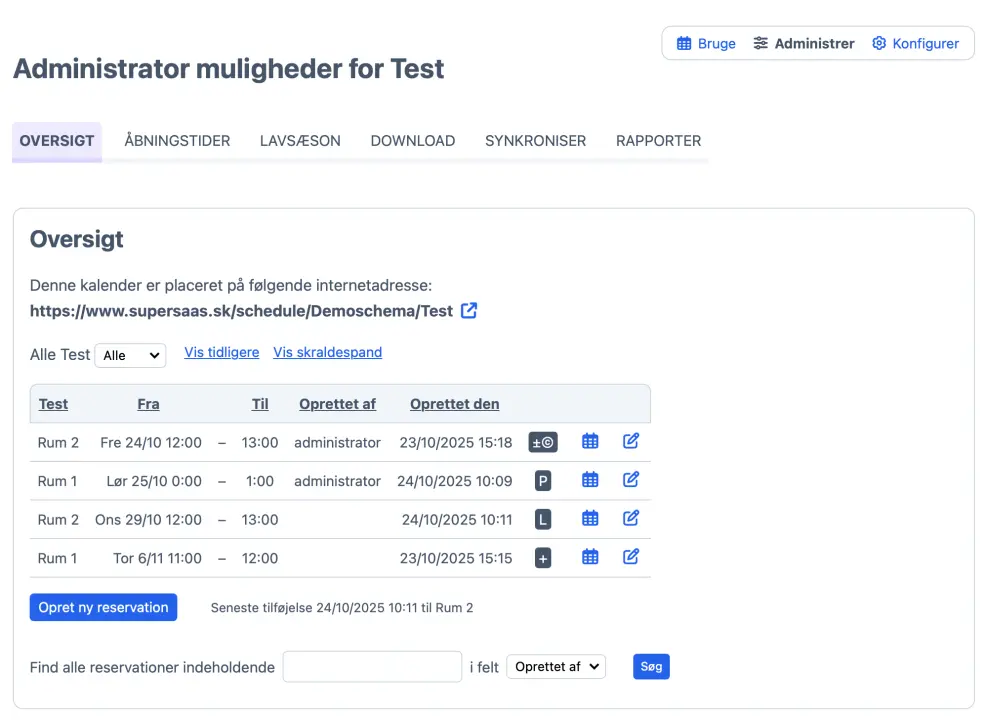
Hvis du har valgt at arbejde med manuel betaling – bankoverførsler, check eller kreditkort – vil bookinger blive vist som afventende for godkendelse: . Så snart du har modtage betaling eller verificering af kreditkort informationerne, skal du manuelt godkende bookinger (se også Styring af bookinger og kunder).
Hvis du har tilsluttet shop muligheden i bookingsystemet, vil en oversigt for butiksrelaterede betalinger være tilgængelig på din PayPal konto.
Overskriv betalingsstatus
I nogle tilfælde har du måske behov for at gennemtvinge en manuel booking. Eksempel kan det være du ønsker at markere en booking som betalt fordi du ønsker at give denne booking gratis, eller allerede har modtaget betaling på en anden måde. Når du som administrator modtager booking detaljerne, vil du enten se en eller knap, som kan anvendes til at overskrive eller fortryde den nuværende bookingstatus.
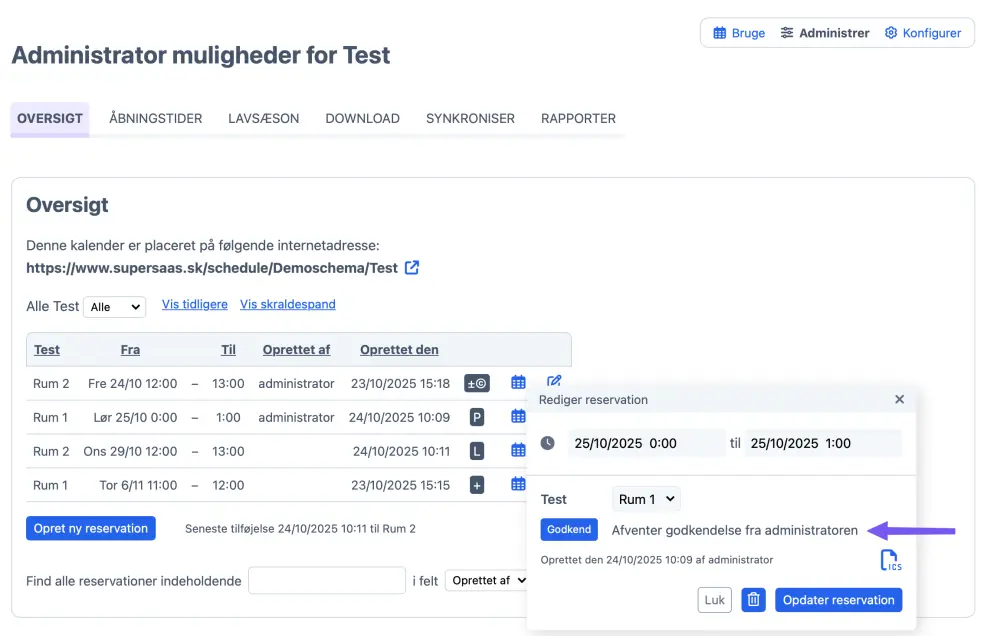
Gendan udløbne bookinger
Når en af dine kunder laver en online booking, men ikke gennemfører hele betalingen, vil bookingen udløbe efter cirka 15 minutter. Herved ender bookingforespørgslen i din virtuelle skraldespand. Dette er for at undgå, at dine andre kunder ikke kan booke. I skraldespanden vil udløbne bookinger være kendetegnet ved et ikon. For at genskabe en booking efter, at bookingen er udløbet, da naviger til Administrer > Oversigt > Vis skraldespand. Klik på ikonet for til højre for bookingen, og klik derefter .
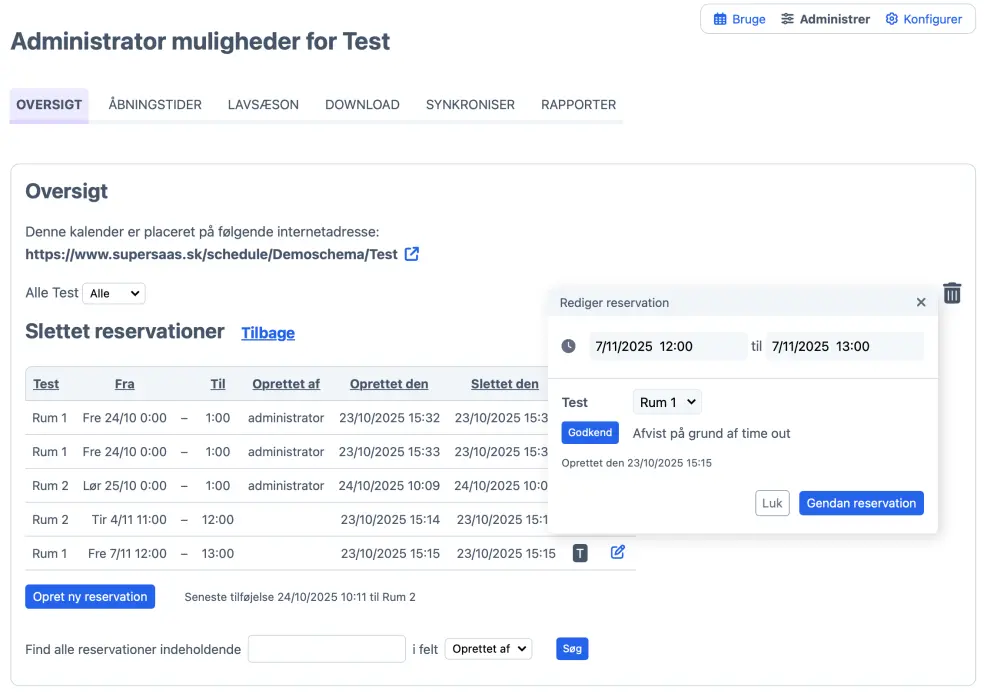
Hvis en kunde tager mere end 15 minutter for at gennemføre betaling vil betalingen går i en automatisk tilstand for time-out. Men i det tilfælde, at der betales efterfølgende, så vil bookingen automatisk blive gendannet fra skraldespanden, Dette dog under forudsætning af, at der stadig er plads til kundens booking. Der er derfor en lille risiko for at en anden kunde har optaget pladsen. I det tilfælde, at det sker, vil administratoren modtage en email. På den måde får administratoren et hint om, at der er en potentiel dobbeltbooking, som skal håndteres manuelt.
Refunderinger
Når du tilbyder online betaling, og du ønsker at refundere en kunde´s betaling, sker det via din PayPal konto. Nogle få øjeblikke efter du har refunderet betaling via PayPal, vil den associerede booking blive markeret som tilbagebetalt, og flyttet til din virtuelle skraldespand. Vigtigt er derfor, at du er helt bevidst om, at en booking, der slettes i en online bookingkalender af dig som administrator eller af din kunde, ikke er lig med en tilbagebetaling til din kunde. En tilbagebetaling skal du sikre, at det sker, via PayPal.
Hvis du har tilkoblet kreditsystemet, og giver dine kunder mulighed for at annullere deres bookinger, vil kreditter automatisk blive refunderet, i det øjeblik at en booking bliver annulleret.
Styring af kreditter
Via Bruger administration kan du opdatere individuelle bruger´s kreditniveau, i dit online bookingsystem.
I det tilfælde, at du ønsker at lave mange kreditniveau ændringer på én gang, kan det bedst betale sig at eksportere din kundedatabase. Eksempelvis til Excel via Eksport. Derefter kan ændringerne laves. Du kan også gemme ændringerne som en kommasepareret fil (.csv), og uploade filen igen via Import i bookingsystemet.
Hvis du ønsker at gå til denne vej for at lave masseændring af kreditniveauer, bør du være opmærksom på ikke at gemme filen som Excel fil. Årsagen er, at du i så fald vil få nogle ekstra kolonner, som derefter skal fjernes. Så undgå at få problemer med import af kundedatabase filen.

Under Adgangskontrol kan du vælge, at fastsætte dine brugere´s kreditniveau automatisk. Så slettes alle kreditter den første dag i måneden. Det anvendes eksempelvis i mange fitnesscentre.